Android đã hỗ trợ bàn phím vuốt trong hơn nửa thế kỷ. Giờ đây, cuối cùng, Apple đã đưa thao tác vuốt để gõ lên bàn phím iPhone với iOS 13. Tính năng này được bật theo mặc định, vì vậy nếu không thích, bạn có thể vô hiệu hóa tính năng vuốt để gõ trên iPhone.
- Cách xoay video iPhone không cần cài đặt ứng dụng
- Cách tạo lời nhắc dựa trên tin nhắn trên iPhone
- Cách tắt thông báo hoàn tất cài đặt iPhone
Cách vô hiệu hóa vuốt để gõ trên bàn phím iPhone
Mở ứng dụng Settings. Nếu không tìm thấy ứng dụng này, sử dụng tìm kiếm Spotlight để xác định nó.
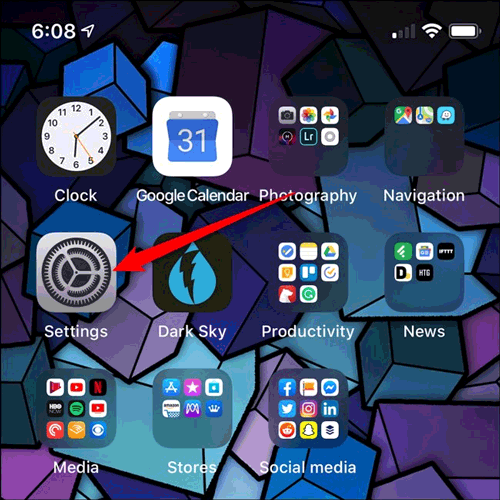
Tiếp theo, cuộn xuống và chọn General.
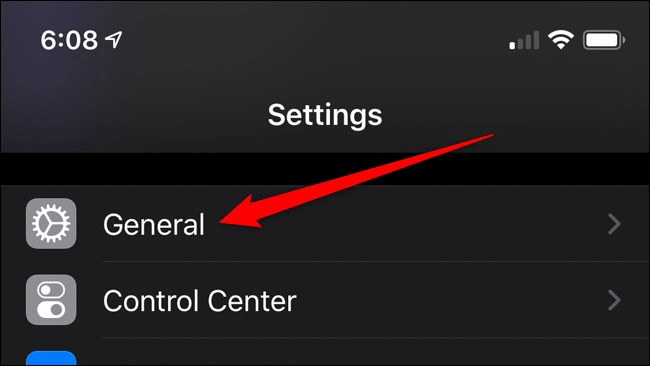
Chạm vào Keyboard.
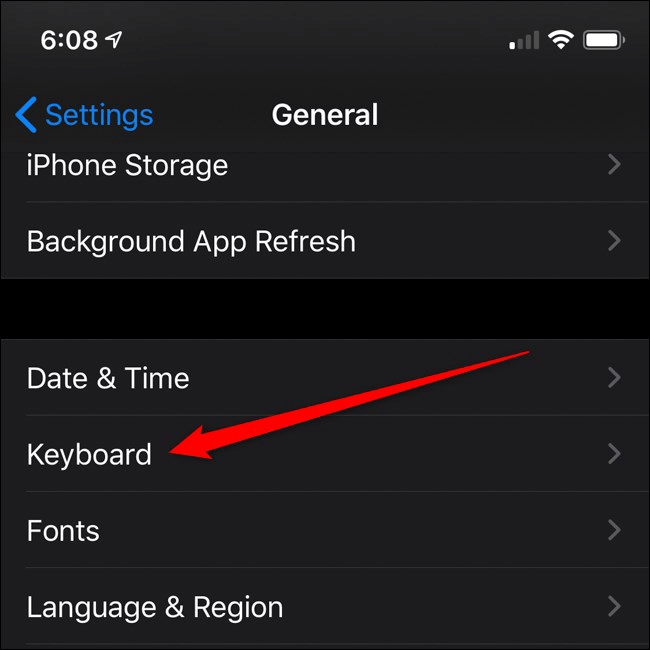
Tắt Slide to Type để vô hiệu hóa bàn phím trượt. Chọn một lần nữa để bật lại tính năng nếu muốn.
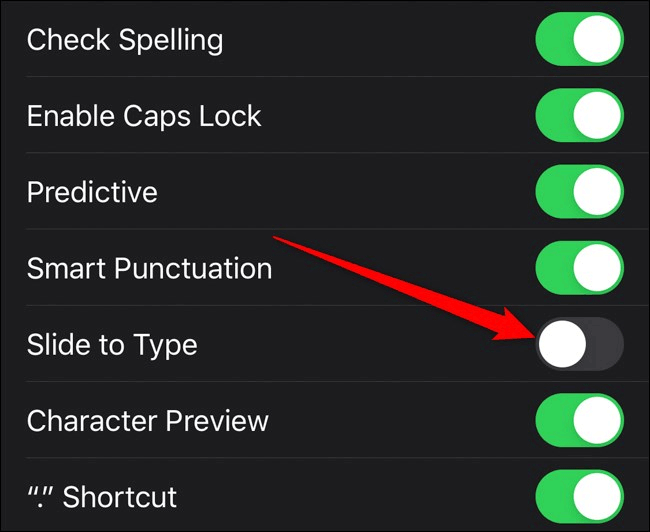
Cách vô hiệu hóa Slide-To-Type By Word
Một tính năng tùy biến mà Apple cung cấp cho người dùng iPhone là khả năng tắt tùy chọn Delete Slide-to-Type by Word. Nếu bật tính năng này khi nhấn nút quay lại chữ cuối cùng sẽ bị xóa.
Bạn có thể vô hiệu hóa tính năng này nhưng giữ lại bàn phím vuốt bằng cách truy cập vào Settings > General > Keyboard. Từ đây tắt Delete Slide-to-Type by Word.
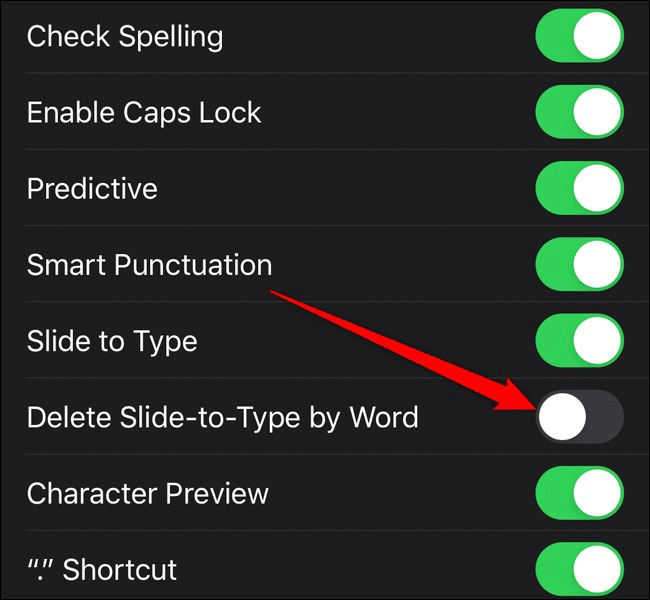
Chúc các bạn thực hiện thành công!
 Công nghệ
Công nghệ  AI
AI  Windows
Windows  iPhone
iPhone  Android
Android  Học IT
Học IT  Download
Download  Tiện ích
Tiện ích  Khoa học
Khoa học  Game
Game  Làng CN
Làng CN  Ứng dụng
Ứng dụng 

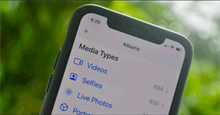
















 Linux
Linux  Đồng hồ thông minh
Đồng hồ thông minh  macOS
macOS  Chụp ảnh - Quay phim
Chụp ảnh - Quay phim  Thủ thuật SEO
Thủ thuật SEO  Phần cứng
Phần cứng  Kiến thức cơ bản
Kiến thức cơ bản  Lập trình
Lập trình  Dịch vụ công trực tuyến
Dịch vụ công trực tuyến  Dịch vụ nhà mạng
Dịch vụ nhà mạng  Quiz công nghệ
Quiz công nghệ  Microsoft Word 2016
Microsoft Word 2016  Microsoft Word 2013
Microsoft Word 2013  Microsoft Word 2007
Microsoft Word 2007  Microsoft Excel 2019
Microsoft Excel 2019  Microsoft Excel 2016
Microsoft Excel 2016  Microsoft PowerPoint 2019
Microsoft PowerPoint 2019  Google Sheets
Google Sheets  Học Photoshop
Học Photoshop  Lập trình Scratch
Lập trình Scratch  Bootstrap
Bootstrap  Năng suất
Năng suất  Game - Trò chơi
Game - Trò chơi  Hệ thống
Hệ thống  Thiết kế & Đồ họa
Thiết kế & Đồ họa  Internet
Internet  Bảo mật, Antivirus
Bảo mật, Antivirus  Doanh nghiệp
Doanh nghiệp  Ảnh & Video
Ảnh & Video  Giải trí & Âm nhạc
Giải trí & Âm nhạc  Mạng xã hội
Mạng xã hội  Lập trình
Lập trình  Giáo dục - Học tập
Giáo dục - Học tập  Lối sống
Lối sống  Tài chính & Mua sắm
Tài chính & Mua sắm  AI Trí tuệ nhân tạo
AI Trí tuệ nhân tạo  ChatGPT
ChatGPT  Gemini
Gemini  Điện máy
Điện máy  Tivi
Tivi  Tủ lạnh
Tủ lạnh  Điều hòa
Điều hòa  Máy giặt
Máy giặt  Cuộc sống
Cuộc sống  TOP
TOP  Kỹ năng
Kỹ năng  Món ngon mỗi ngày
Món ngon mỗi ngày  Nuôi dạy con
Nuôi dạy con  Mẹo vặt
Mẹo vặt  Phim ảnh, Truyện
Phim ảnh, Truyện  Làm đẹp
Làm đẹp  DIY - Handmade
DIY - Handmade  Du lịch
Du lịch  Quà tặng
Quà tặng  Giải trí
Giải trí  Là gì?
Là gì?  Nhà đẹp
Nhà đẹp  Giáng sinh - Noel
Giáng sinh - Noel  Hướng dẫn
Hướng dẫn  Ô tô, Xe máy
Ô tô, Xe máy  Tấn công mạng
Tấn công mạng  Chuyện công nghệ
Chuyện công nghệ  Công nghệ mới
Công nghệ mới  Trí tuệ Thiên tài
Trí tuệ Thiên tài